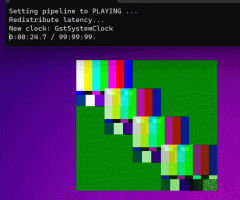Hogyan lehet eltüntetni a Windows 10 média hangerőszabályzó előugró ablakát
A Windows 10 rendszerben a hangerő beállításakor a képernyő bal felső sarkában megjelenik egy hangerő-előugró ablak, más néven média hangerőszabályzó fedvény. Jól integrálható a legújabb Chrome- és Edge-verziókkal, és lehetővé teszi a YouTube-videó szüneteltetését, vagy a lejátszási lista következő bejegyzésére való váltást. A Google Chrome 75 új funkciót vezet be, amely lehetővé teszi a billentyűzet médiabillentyűinek használatát a médiatartalom lejátszásának vezérléséhez a böngészőben. Ha engedélyezve van, lehetővé teszi a Hangerő növelése, a Hangerő csökkentése vagy a Némítás gombok használatát, és egy speciális pohárköszöntőt fog látni olyan gombokkal, amelyekkel vezérelheti a médialejátszást.
A következő képernyőképen a médiaértesítési pohárköszöntő látható:
Ez a hasznos funkció a Google Chrome-ban és a Microsoft Edge Chromiumban érhető el.
Sok felhasználó azonban bosszantónak tartja ezt a médiakötet-fedvényt nagy mérete és hosszú megjelenítési ideje miatt. Az sem világos, hogyan utasítsuk el. Az előugró ablaknak néhány másodperc múlva automatikusan el kell tűnnie. Néha azonban túl sokáig látható marad, és a megjelenítési ideje megnő, ha fölé viszi az egérmutatót.
A Windows 10 média hangerőszabályzó előugró ablakának eltüntetéséhez,
kattintson az alkalmazás nevére. Ebben az esetben ez a „chrome.exe”.
Az albumborítót vagy az előadó fényképét tartalmazó médiafedvény esetén kattintson az előadó nevére vagy az albumborítóra az előugró ablak eltüntetéséhez.
Végül, ha nem örül ennek a médiafedvénynek, akkor a modern króm alapú böngészőkben egy speciális jelzővel letilthatja.
A média hangerőszabályzó előugró ablak letiltásához,
- Nyissa meg a Google Chrome böngészőt, és írja be a következő szöveget a címsorba:
chrome://flags/#hardware-media-key-handling
Ezzel közvetlenül megnyílik a zászlók oldala a megfelelő beállítással. - Válassza ki a lehetőséget Letiltás a „Hardware Media Key Handling” sor melletti legördülő listából.
- Indítsa újra a Google Chrome-ot manuális bezárásával, vagy használhatja az Újraindítás gombot is, amely az oldal alján jelenik meg.
- Kész vagy.
Ez az.
Kapcsolódó hozzászólások:
- Engedélyezze a hangerőszabályozást és a médiabillentyűk kezelését a Google Chrome-ban
- A Microsoft Edge Chromium a YouTube videóinformációit tartalmazza a Hangerőszabályzó OSD-menüben
Köszönet Albacore.
Támogass minket
A Winaero nagymértékben támaszkodik az Ön támogatására. Az alábbi lehetőségek használatával segíthet, hogy a webhely továbbra is érdekes és hasznos tartalmakat és szoftvereket kínáljon Önnek:
Ha tetszett a cikk, kérjük, ossza meg az alábbi gombok segítségével. Tőled nem fog sokat várni, de segíteni fog nekünk a növekedésben. Köszönet a támogatásodért!